|
*Wij gaan beginnen met de les
- Eigenschappen van materiaal: zet de voorgrondkleur op #ffffff en zet de achtergrondkleur op #34384f

1. Open de afbeelding :
‘’Fond_Obscurite ‘’-Venster- Dupliceren-laag maken van achtergrondlaag= Raster 1
2. Aanpassen- Vervagen- Gaussiaanse vervaging: Bereik op 45
3. Lagen- Nieuwe rasterlaag
4.
Selecties- Alles selecteren
5. Open de tube ‘’ JHanna_815 tube’’
- Bewerken- Kopiëren- Activeer je werkje- Bewerken-Plakken in de selectie
Selecties- Niets selecteren
6. Aanpassen- Vervagen-Radiaal vervagen met deze instellingen
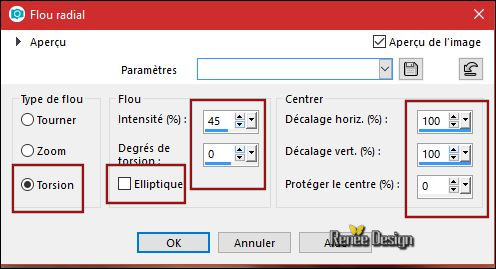
-
Lagen- Eigenschappen-zet de mengmodus van deze laag op " Overlay "
7. Lagen- Nieuwe rasterlaag
8.Gereedschap vlakvulling  –zet de dekking op 60 %– en vul de laag met de voorgrondkleur #ffffff –zet de dekking op 60 %– en vul de laag met de voorgrondkleur #ffffff
9. Lagen- Nieuwe maskerlaag uit afbeelding en neem masker: ‘’
@nn_120410_mask_002_tdstudio.pspimage’’Maskersgegevens omkeren aangevinkt !!

-Dupliceer nog 2 keer zie screen
Zo ziet het lagenpalet er op dit moment uit
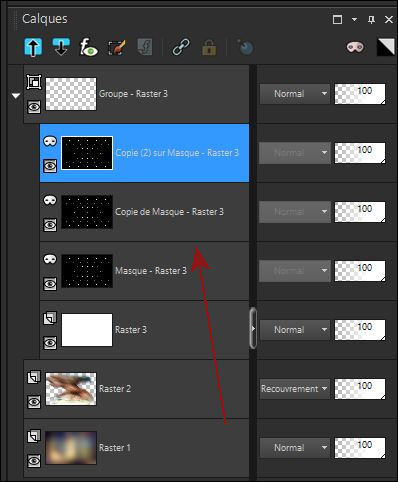
- Lagen- Samenvoegen- Groep samenvoegen
- Zo ziet het werk en het lagenpalet er nu uit
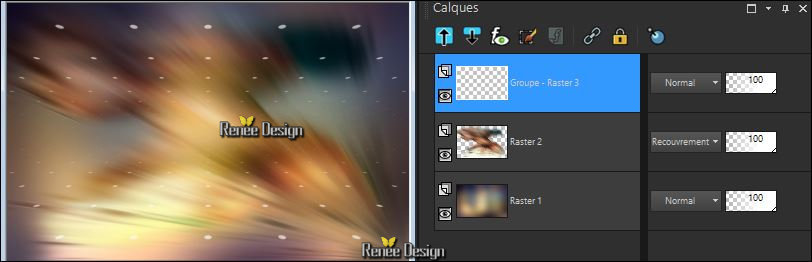
10.
Selecties-Aangepaste Selecties (S)-Rechthoek met deze instellingen

11.
Selecties- Laag maken van de selectie
- Activeer de laag er weer onder(Groep van Raster 3)
DELETE
Selecties- Niets selecteren
-Activeer de bovenste laag weer (tot laag gemaakte selectie )
12. Effecten- Vervormingseffecten-Golf met deze instellingen
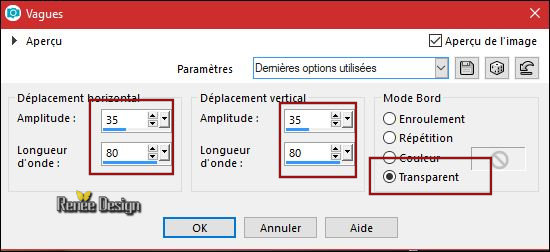
13. Effecten- Insteekfilters– Eyecandy 5 Impact – Gradient glow neem mijn voorinstelling-
Preset ‘’Obscurite_G_GLOW.f1s’’- kleur #fcf7d4 of ... met deze instellingen
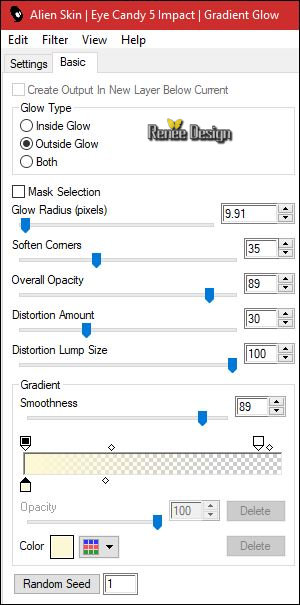
14. Lagen- Dupliceren
15. Effecten- Vervormingseffecten- Stralenkrans met deze instellingen
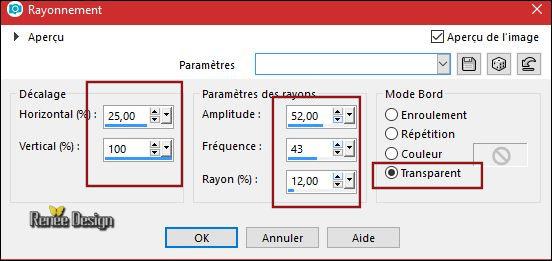
16.
Lagen- Eigenschappen-zet de mengmodus van deze laag op "Bleken"
17. Lagen- Samenvoegen- Omlaag samenvoegen
18.
Lagen- Eigenschappen-zet de mengmodus van deze laag op " Overlay " en zet de laagdekking van deze laag op 75
19. Lagen- Nieuwe rasterlaag
20. Gereedschap vlakvulling:  –zet de dekking op 100% –en vul de laag met de voorgrondkleur #ffffff –zet de dekking op 100% –en vul de laag met de voorgrondkleur #ffffff
21. Lagen- Nieuwe maskerlaag uit afbeelding en neem masker:
‘’Renee_Masque_Obscure’’

-Dupliceer nog 3 keer
-Lagen- Samenvoegen- Groep samenvoegen
22. Effecten- Eigen Filter Emboss 3 standaard
23.
Lagen- Eigenschappen-zet de mengmodus van deze laag op "Zacht Licht "
24.
Effecten- Insteekfilters – Unlimited – ECWS- Woodcut zet op 4
25. Effecten- 3 D effecten- Slagschaduw met deze instellingen 1/1/100/1 zwart
26. Lagen- Nieuwe rasterlaag
27.Gereedschap vlakvulling  –vul de laag met de voorgrondkleur #ffffff –vul de laag met de voorgrondkleur #ffffff
28. Lagen- Nieuwe maskerlaag uit afbeelding en neem masker:
‘’Renee_Masque_Obscure_2’’

- Lagen- Samenvoegen- Groep samenvoegen
29.
Lagen- Eigenschappen-zet de mengmodus van deze laag op " Overlay "
-Plaats rechts boven zie screen
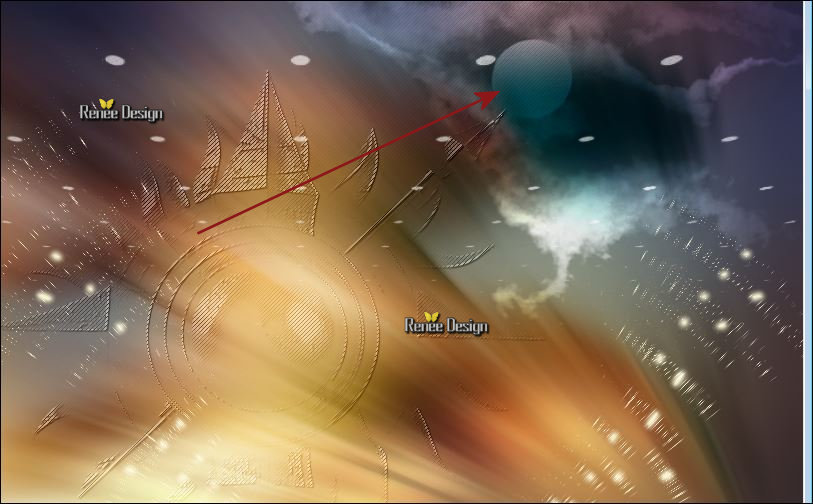
30. Open de tube ‘’ Renee_TUBES_lune_Obscurite’’
- Bewerken- Kopiëren- Activeer je werkje- Bewerken-Plakken als nieuwe laag
31. Effecten- Afbeeldingseffecten- Verschuiving met deze instellingen: H = - 304 en V = 44
32. Effecten- Insteekfilters – Nick Color effect Pro 1 –Graduated 335 h
(Red) ( Of een andere kleur in harmonie met je eigen kleuren en werkje. )
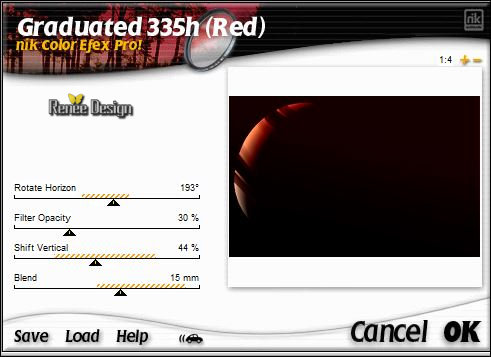
33.
Effecten- Insteekfilters – EyeCandy 5 Impact – Back light
neem mijn voorinstelling-Preset ‘’ Obscurite_blacklight.f1s ’of zet handmatig de instellingen er in’
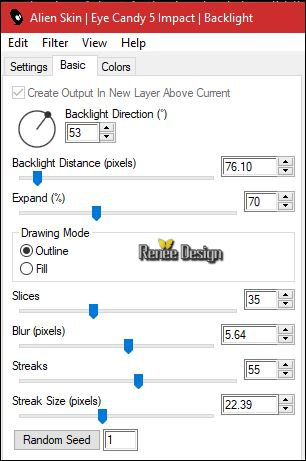 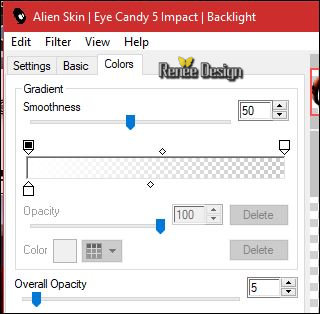
34. Open de tube ‘’ Renee_TUBES_cadre_Obscurite.png’’
- Bewerken- Kopiëren- Activeer je werkje- Bewerken-Plakken als nieuwe laag
35. Effecten- Afbeeldingseffecten- Verschuiving met deze instellingen: H = - 250 en V =
0
36.
Selecties-Aangepaste Selecties (S)-Rechthoek met deze instellingen

37. Lagen- Nieuwe rasterlaag
- Open de
tube ‘’ Renee_tube_desespoir.pspimage’’ (een deel staat geselecteerd -laat de selectie actief !!)
38. – Bewerken- Kopiëren- Activeer je werkje- Bewerken-Plakken in de selectie
Selecties blijft actief !!
39. Lagen- Schikken- Omlaag verplaatsen
- Activeer de laag er boven (bij mij raster 4) (frame)
40. Effecten- Insteekfilters – Xero – Artifax met deze instellingen
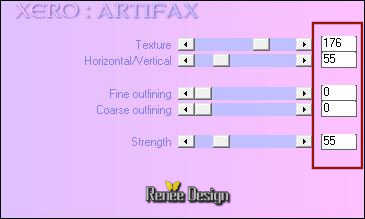
- Activeer de laag er onder (afbeelding)
41. Effecten- Insteekfilters – Xero – Clarity met deze instellingen
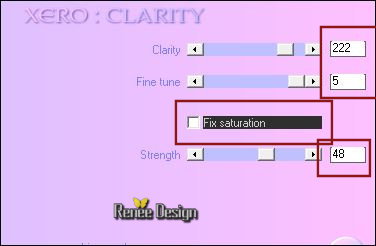
Selecties- Niets selecteren
- Activeer Raster 2 in het lagenpalet
42. Effecten- Insteekfilters – Flaming Pear – Flood – kleur #1366af -neem mijn voorinstelling -
Preset’’Obscur_Flood settings.q8r ‘’(Neem een kleur in harmonie met je creatie als je maar géén zwart kiest)
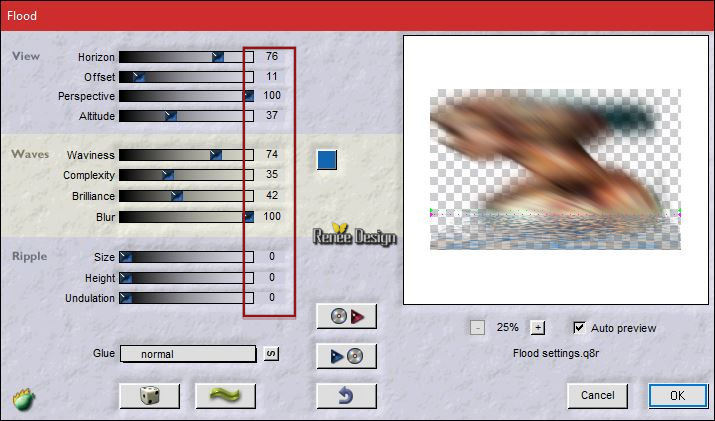
43.
Selecties-Selectie laden/opslaan-selectie laden van af schijf en neem selectie ‘’Obscurité_1’’
44.Aanpassen- Vervagen- Gaussiaanse vervaging: Bereik op 55
Selecties- Niets selecteren
- In het lagenpalet-activeer nu raster 5 (kleine plaatje)
45. Effecten- Insteekfilters – Flaming Pear – Flood –kleur #1366af
- met de zelfde instellingen alleen Horizon op 63
- Terug naar de bovenste laag in het lagenpalet=raster 4 (frame )
46. Effecten- Insteekfilters – L & K’s – Trouble met deze instellingen
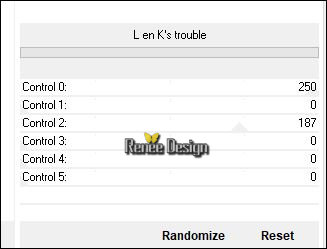
47. Effecten- Randeffecten- Accentueren
- Eigenschappen voorgrond: verander de voorgrondkleur naar #8b1719=No 4
48. Lagen- Nieuwe rasterlaag
49.
Selecties-Aangepaste Selecties (S)-Rechthoek met deze instellingen

50. Gereedschap vlakvulling:  dekking staat op 100%- en vul de selectie met de voorgrondkleur#8b1719 dekking staat op 100%- en vul de selectie met de voorgrondkleur#8b1719
Selecties- Niets selecteren
51.
Effecten- Insteekfilters – Eyecandy 5 – Impact – Glass neem Preset ‘’Clear No Drop Shadow’’
52. Lagen- Dupliceren
53. Effecten- Vervormingseffecten-Golf met deze instellingen
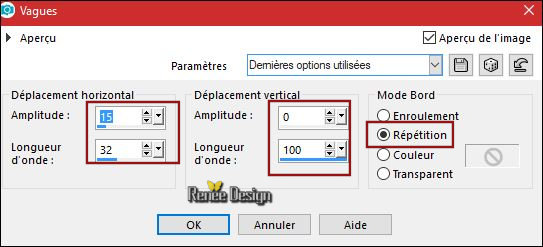
54.Afbeelding-Spiegelen- Horizontaal spiegelen
55. Effecten- Insteekfilters – Eye Candy 4000 – Motion Trail met deze instellingen
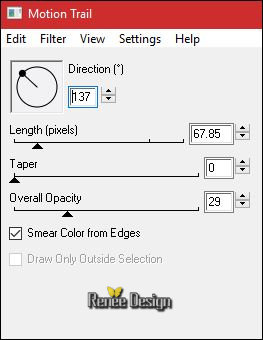
- verplaats het zo, dat het met deze lijn aansluit zoals op deze screen te zien is
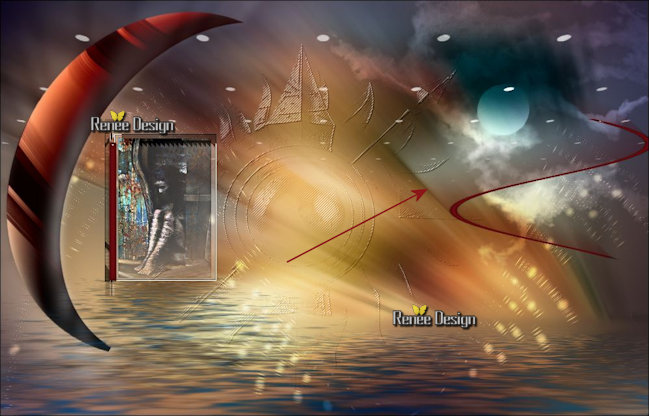
56. Lagen- Nieuwe rasterlaag
57.
Selecties-Selectie laden/opslaan-selectie laden van af schijf en neem selectie ‘’Obscurité_2’’
58. Eigenschappen voorgrond: verander de voorgrondkleur naar #ffffff
Gereedschap vlakvulling en vul de selectie met #ffffff
Selecties- Niets selecteren
59.
Selecties-Selectie laden/opslaan-selectie laden van af schijf en neem selectie ‘’Obscurité_3’’
DELETE
 ( 5
of 6 keer ) ( 5
of 6 keer )
Selecties- Niets selecteren
- Activeer de onderste laag in het lagenpalet= Raster 1
60. Lagen- Nieuwe rasterlaag
61. Gereedschap vlakvulling:  - en vul de laag met de voorgondkleur #ffffff - en vul de laag met de voorgondkleur #ffffff
62. Lagen- Nieuwe maskerlaag uit afbeelding en neem masker: ‘’
@nn_230213_mask_248_tdstudio.jpg’’

- Lagen- Dupliceren
-Lagen- Samenvoegen- Groep samenvoegen
63.
Selecties-Selectie laden/opslaan-selectie laden van af schijf en neem selectie ‘’Obscurité_4’
DELETE
64. Lagen- Eigenschappen-zet de mengmodus van deze laag op "Bleken"
Selecties blijft actief !!
65. Lagen- Nieuwe rasterlaag
66. Open de tube ‘’ Renee_TUBES_paysage_Obscurite.png’’
- Bewerken- Kopiëren- Activeer je werkje- Bewerken-Plakken in de selectie
Selecties- Niets selecteren
67. Aanpassen- Scherpte-High-pass verscherpen
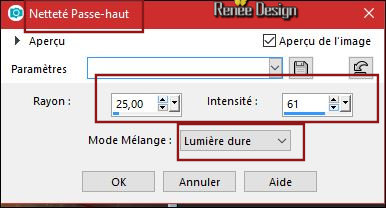
- Activeer de bovenste laag in het lagenpalet
68. Open de tube ‘’ Renee_TUBES_paperhead.pspimage’’
- Afbeelding- Formaat wijzigen- Verkleinen met 65%
- Bewerken- Kopiëren- Activeer je werkje- Bewerken-Plakken als nieuwe laag
- Verplaats rechts onder in de hoek
69.
Zet de laagdekking van deze laag op 66
Of kies mijn tweede tube ''Renee_TUBE_attente''
- Activeer dan de tube
‘’ Renee_TUBE_attente.pspimage’’
- Bewerken- Kopiëren- Activeer je werkje- Bewerken-Plakken als nieuwe laag
- Verplaats rechts onder in de hoek
- Lagen- Eigenschappen-zet de mengmodus van deze laag op " Zacht Licht "
70. Afbeelding- Randen toevoegen met 1 pixel #34384f = no 2
71. Afbeelding- Randen toevoegen met 50 pixels #ffffff
72. Afbeelding- Randen toevoegen met 2 pixels #e3d0b3 =no 1
73. Afbeelding- Randen toevoegen met 10 pixels #ffffff
74.
Selecties- Alles selecteren
75.
Selecties- Wijzigen- Inkrimpen met 30 Pixels
76.Effecten- 3 D effecten- Slagschaduw met de standaardinstellingen
Selecties- Niets selecteren
77. Open en Kopiër
tube ‘’Titre’’ en plaats je tekst
78. Voeg alle lagen samen
79. Afbeelding- Formaat wijzigen- Verkleinen met 1000 pixels breedte
en sla op als JPG
Ik hoop dat jullie er net zoveel plezier mee hadden als ik met het schrijven van deze les
Renée
Deze les werd door Renée geschreven in Januari 2018
Uitgave
in 2018
*
Elke gelijkenis met een andere bestaande les berust op puur toeval
* Vergeet onze vertalers/tubers/testers niet te bedanken die achter de schermen werken.
Bedankt .
*
|